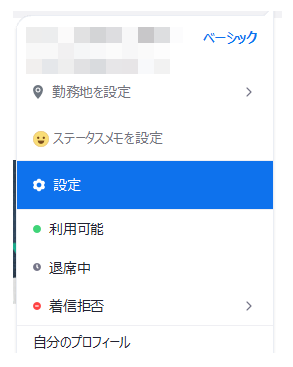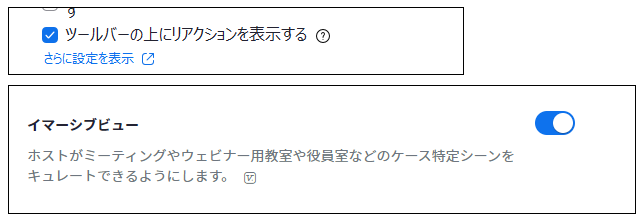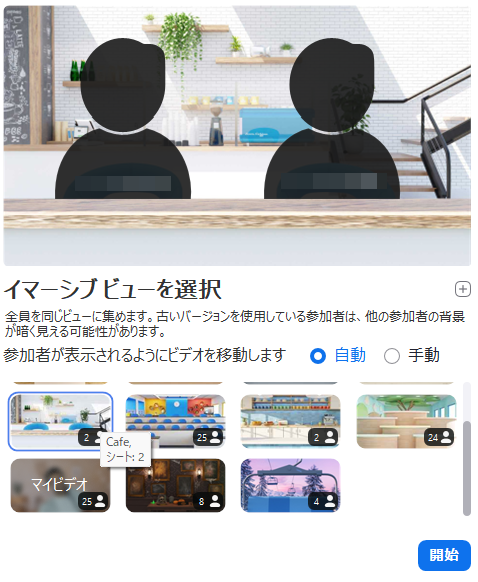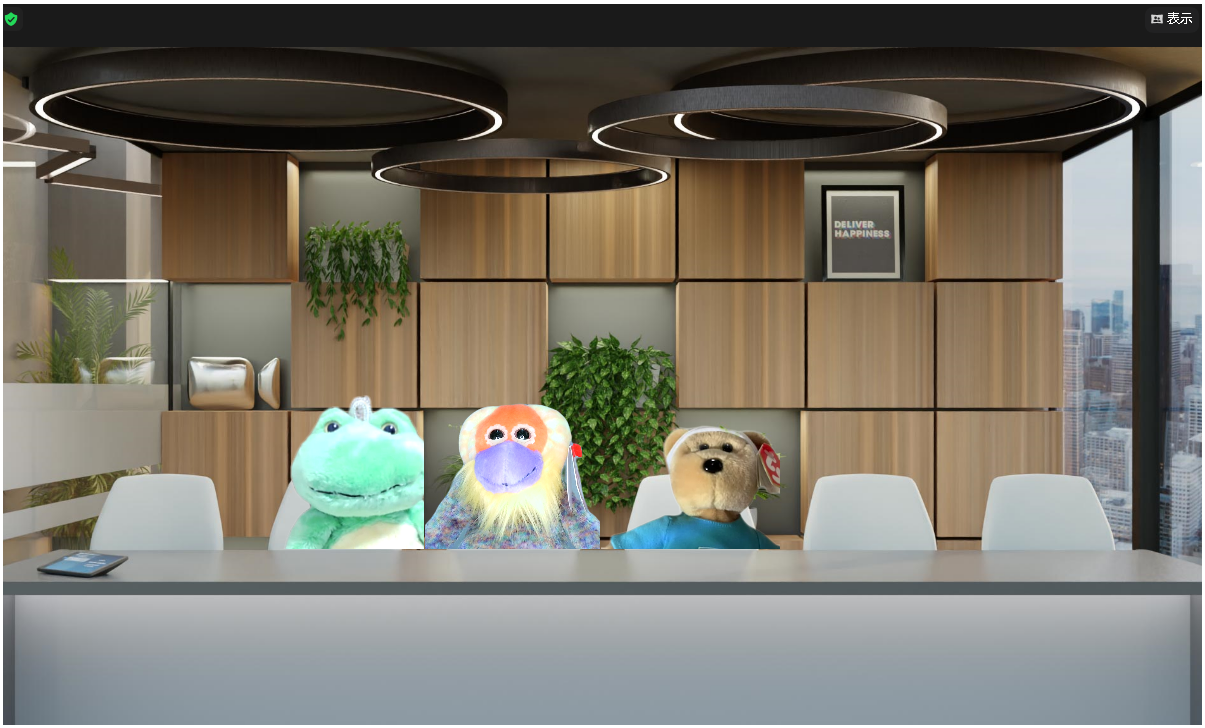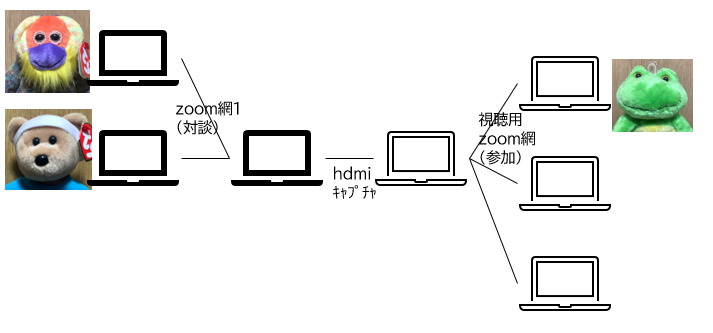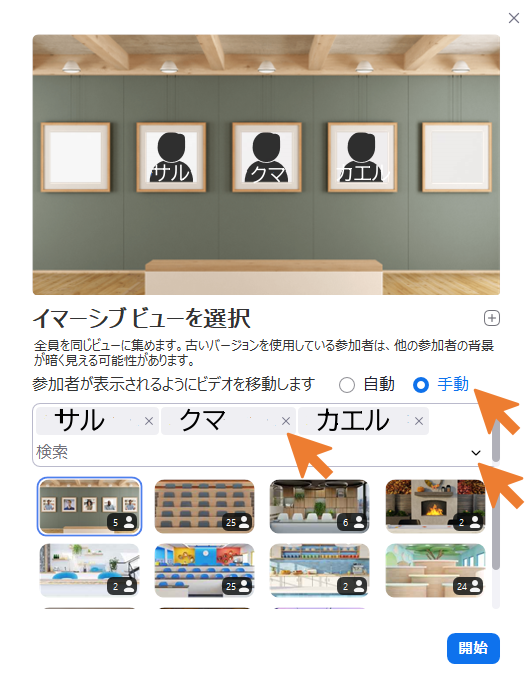zoomのイマーシブ ビュー(immersive view)というのは、よくテレビなんかで見る、別々の場所にいるのに、同じ場所にいるように合成される機能で、2020年から使えるようになったらしい。
現時点(2022/11/13)では、無料会員の私でも利用可能だった。
ちなみに、immersiveというのは、「没入感、実体感がある」とか「没入できる」という意味だそうな。
「設定」-「一般」-「さらに設定を表示」を選択すると、WEB画面に切り替わってイマーシブモードのスイッチが表示されるので、ONになっていることを確認する。
事前設定は以上。
早速、ミーティングを開始する。
今回は、以下の三者が参加(みんな離れたところにいると思ってね)。
主催者(今回はサル君)の画面右上の
「表示」-「イマーシブ ビューを変更」を選択するとダイアログが開くので、二人のビュー(Cafe ... カフェというよりキッチンっぽい)を選択してみた。
表示はこんな感じになる。きれいに合成されてるね。
二人枠なので、最後にログインしたカエル君は、上に放り出されている。
かわいそうなので、今度は六人のビューを選択した。
全員参加状態になった。今更なのだけど、ちょっと面白いかも。
対談みたいなのを放送したい時は、パネリストが先にログインしちゃうか、
別のパソコンでzoomをやっているのを、(hdmiでキャプチャしなおすとか、リモートデスクトップを使うなどして)再度流しなおすとよいのかな?
イメージにするとこんな感じ。
後日調べてみたら、パネリスト席に入れる、入れないは、切り替えることが出来た。
「手動」を選択すると参加者名が表示されるので、「×」で消す、検索する、「V」を押して一覧から選択するなどで入れ替えが出来る。(下記、イメージ図)
先日検討した、二重のzoom回線を用意しなくても良いっぽい。
なお、イマーシブ ビュー状態で、ビューから外された人が発言をしても、(スピーカービューと違って)スピーカーが大写しになることはないみたい。(発言自体は可能)
あと、イマーシブビューに切り替えることが出来るのはホストのみ。共同ホストにしても、右上に「表示」ボタンは表示されなかった。